微软拼音切换繁体 微软拼音输入法繁简体切换快捷键
更新时间:2024-07-14 14:40:50作者:jiang
微软拼音输入法提供了方便的繁简体切换快捷键,让用户可以轻松地在输入过程中切换中文简体和繁体字,通过简单的操作,用户可以快速地调整输入法的语言模式,满足不同场合下的需求。这一功能的便利性和灵活性大大提高了用户的输入效率,让使用微软拼音输入法的用户体验更加流畅和舒适。
具体步骤:
1.“WIN+I”键打开“设置”,然后点击“时间和语言”

2.打开“区域和语言”
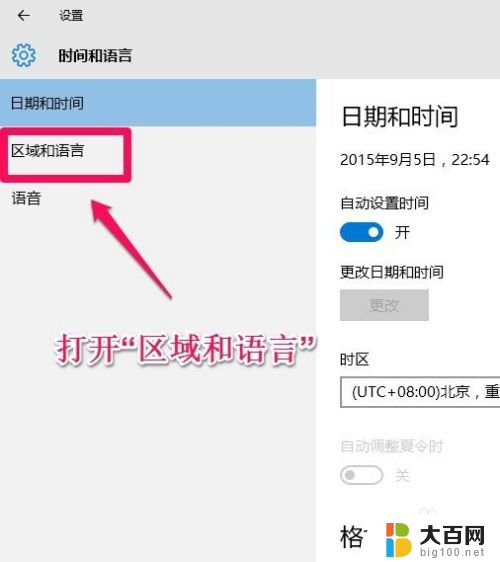
3.在“语言”项中点击打开“中文(中华人民共和国)windows显示语言”,再点击打开“选项”

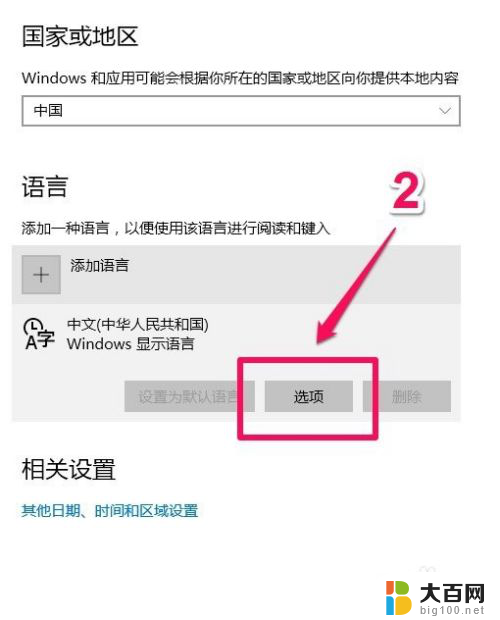
4.“键盘”选项中打开“微软拼音输入法”,再点击打开“选项”
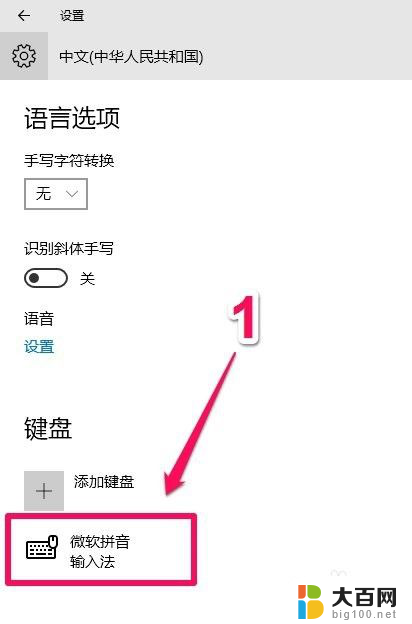
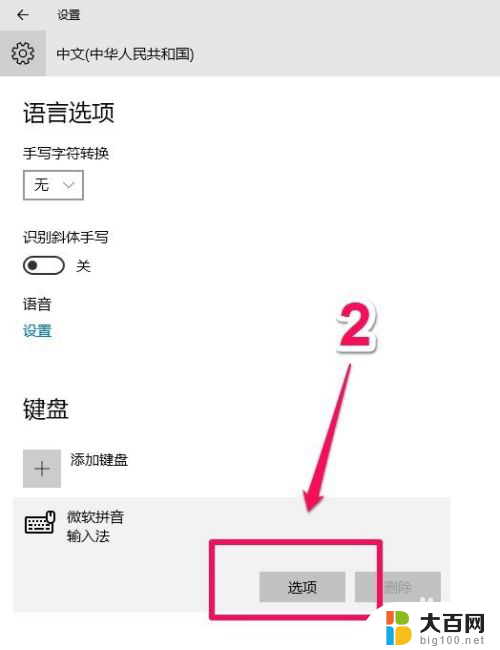
5.新窗口中找到“繁简设置”,点击下拉选项选“繁体中文”,关闭窗口即可。
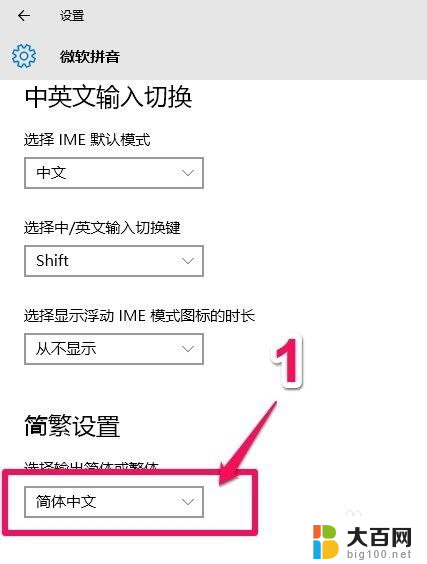
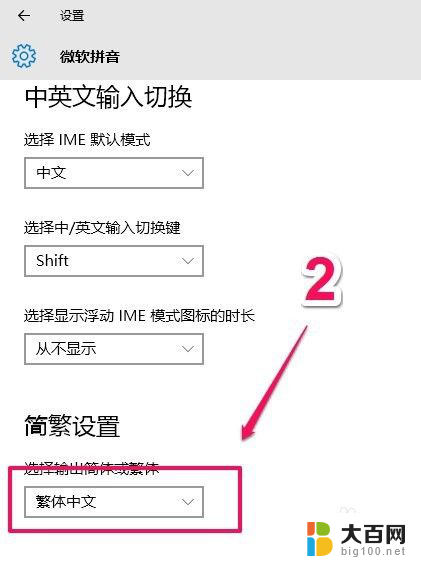
6.最后检验一下设置。OK。
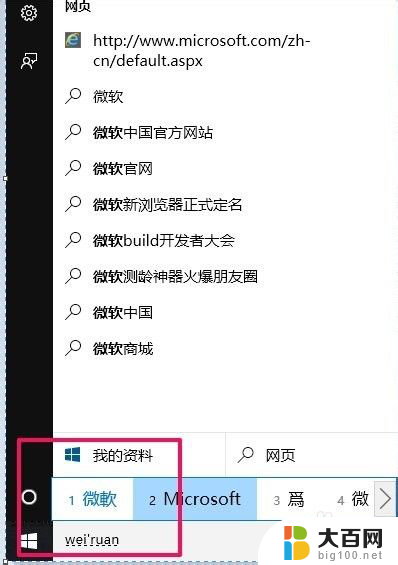
以上就是微软拼音切换繁体的全部内容,如果有任何疑问,请参考小编提供的步骤进行操作,希望对大家有所帮助。
- 上一篇: 华为怎么设置双击亮屏幕 华为手机双击亮屏设置步骤
- 下一篇: 屏幕怎么换壁纸 电脑桌面壁纸怎么设置
微软拼音切换繁体 微软拼音输入法繁简体切换快捷键相关教程
- 键盘上繁体字怎么转换简体 Windows 10 微软拼音输入法如何在繁体和简体之间切换
- 繁体拼音怎么打 微软拼音输入法输入繁体字教程
- 简繁输入法 微软拼音输入法繁体字输入教程
- 搜狗输入法是繁体字怎么切换成简体 搜狗拼音输入法繁体字转简体字教程
- 把输入法的和繁体字换成简体字 搜狗拼音输入法繁体字转简体字操作方法
- 搜狗繁体字输入法怎么切换快捷键 如何设置搜狗输入法简繁切换的快捷键
- 搜狗输入法切换繁体字的快捷键 如何在搜狗输入法中切换简繁体
- 搜狗简体繁体转换快捷键 如何在搜狗输入法中设置简繁切换快捷键
- 搜狗怎么切换繁体快捷键 搜狗输入法简繁切换快捷键设置方法
- 搜狗输入法改繁体 搜狗输入法简繁体切换方法
- winds自动更新关闭 笔记本电脑关闭自动更新方法
- 怎样把windows更新关闭 笔记本电脑如何关闭自动更新
- windows怎么把软件删干净 如何在笔记本上彻底删除软件
- 苹果笔记本windows系统怎么看配置 怎么查看笔记本的配置信息
- windows系统卡死 笔记本卡顿怎么办
- window键盘关机 笔记本怎么用快捷键直接关机
电脑教程推荐